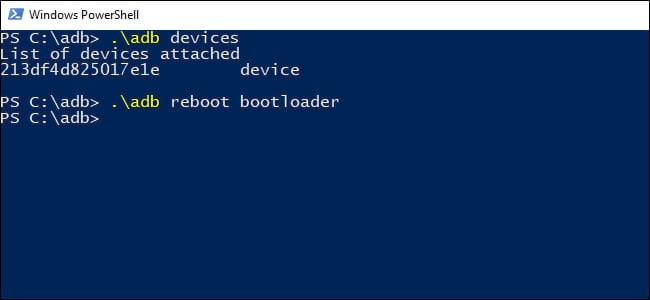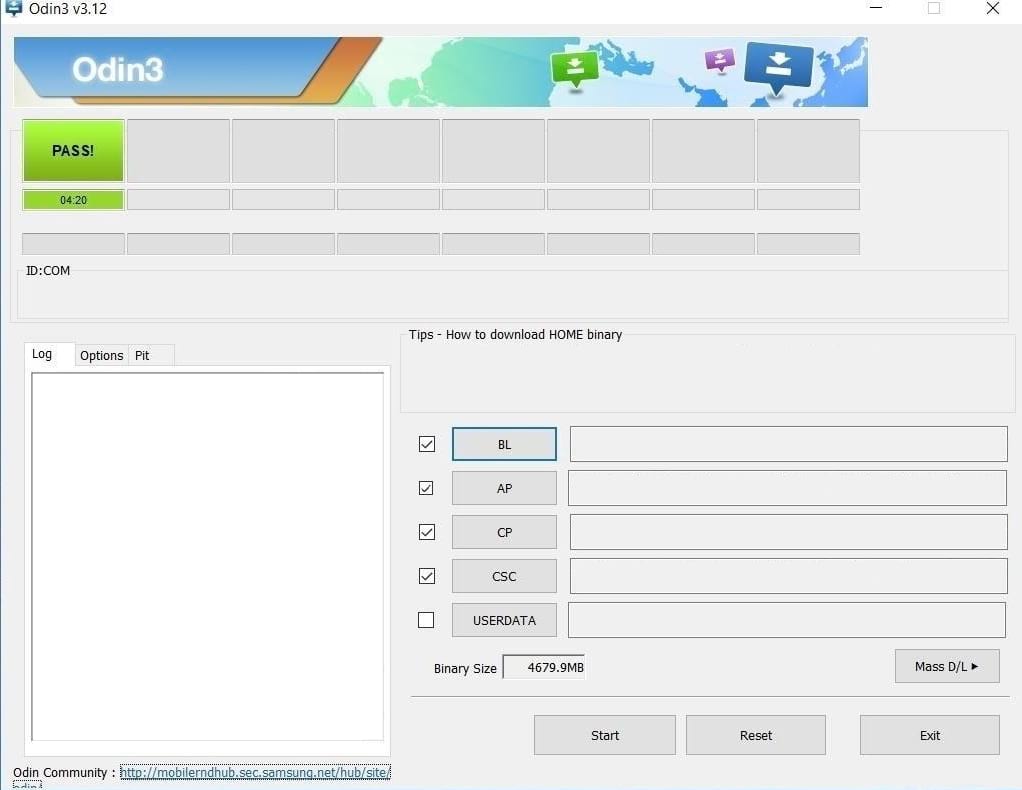- Как понизить версию Android
- Перед прошивкой телефона
- Ручная прошивка с использованием Fastboot и ADB
- Использование сторонних инструментов для прошивки
- Как сделать откат прошивки на Xiaomi
- Остались недовольными свежим обновлением MIUI? Давайте разберемся, как вернуть прошлую версию прошивки
- Подготовка к откату
- Варианты «отката» на предыдущую версию MIUI?
- Откат при помощи раздела «Обновление»
- Откатываем прошивку при помощи MiFlash
Как понизить версию Android
Не все ценят изменения новых версий Android. Если Вы хотите переключиться на предыдущую версию, то иногда возможно понизить Ваше Android-устройство до предыдущей версии. Вот как это сделать.
Прежде чем мы начнем, важно упомянуть риски. Понижение версии Вашего телефона Android, как правило, не поддерживается, это не простой процесс, и он почти наверняка приведет к потере данных на Вашем устройстве. Убедитесь, что Вы сделали резервную копию телефона, прежде чем начать.
Кроме того, этот процесс может привести к аннулированию гарантии Вашего устройства или, возможно, к его поломке, что сделает Ваш телефон не более чем электронными отходами. Поэтому мы НЕ рекомендуем Вам продолжать, если у Вас нет опыта изменения прошивки Вашего устройства и Вы полностью не понимаете связанные с этим риски.
Перед прошивкой телефона
Насколько Вам легко понизить версию своего телефона Android зависит от производителя. Некоторые производители чрезвычайно упрощают для пользователей «прошивку» своих устройств, в то время как другие делают это практически невозможным.
Типичный процесс перепрошивки требует, чтобы Вы сначала разблокировали загрузчик. Не все телефоны Android позволяют это, поэтому убедитесь, что производитель Вашего устройства предлагает официальный способ разблокировки загрузчика или Вам нужно найти альтернативный способ.
Имейте в виду, что разблокировка загрузчика сотрет внутреннюю память Вашего устройства. Убедитесь, что Вы сделали резервную копию телефона, иначе Ваши данные будут потеряны навсегда.
После разблокировки загрузчика Вы можете прошить свое устройство на более старую версию Android. Имейте в виду, что разблокировка загрузчика может привести к аннулированию гарантии.
Самым простым устройством для прошивки на данный момент являются телефоны серии Google Pixel. Google предоставляет заводские образы для устройств Pixel с различными сборками для Android 9 и 10. Вам потребуется установить Android SDK — с инструментами Fastboot и Android Debug Bridge (ADB) — для прошивки устройств Google Pixel.
Однако не все производители устройств предоставляют образы для прошивки своих устройств. Если производитель не предоставит их, Вам потребуется найти образы прошивки, подходящие для Вашего устройства. Форум разработчиков XDA — это хорошее место для поиска подходящих образов прошивки для Вашего конкретного телефона Android, но также поищите официальные образы прошивки на веб-сайте производителя.
Перепрошивка устройств сторонних производителей возможна с помощью метода Fastboot, хотя сторонние инструменты существуют для других производителей устройств Android, таких как Samsung.
Ручная прошивка с использованием Fastboot и ADB
Единственный «официальный» способ понижения версии Вашего Android-устройства — это метод Fastboot. Хотя не каждый производитель поощряет это, инструмент Fastboot доступен на сайте Google и должен работать с официальными образами прошивок практически от всех производителей Android.
Чтобы продолжить, Вам просто нужно иметь возможность разблокировать загрузчик и иметь подходящий образ прошивки для Вашего устройства и носителя. Убедитесь, что на Вашем Android-устройстве включена отладка по USB.
Если Вы нашли подходящий образ прошивки, Ваш загрузчик разблокирован, и у Вас установлен Android SDK, подключите свой телефон Android к компьютеру. Хотя приведенные ниже шаги предназначены для пользователей Windows 10, команды ADB и Fastboot должны работать аналогичным образом в macOS и Linux.
Откройте проводник и перейдите в место установки Android SDK. Убедитесь, что файлы образов Android, которые Вам нужны для прошивки, также находятся здесь. Они обычно приходят в виде ZIP-файла с несколькими файлами IMG, содержащимися внутри.
В папке, удерживая клавишу Shift на клавиатуре, щелкните правой кнопкой мыши внутри окна и нажмите кнопку «Открыть окно PowerShell здесь». В macOS или Linux перейдите в эту папку с помощью приложения «Терминал».
Введите adb devices в окне Windows PowerShell, чтобы убедиться, что Ваше устройство Android обнаружено. Если это так, введите adb reboot bootloader, чтобы перезагрузить устройство и загрузиться в меню загрузчика Android.
Если команды ADB не работают, введите .\adb.
Большинство прошивок производители поставляют со скриптом «flash-all», который загружает файл образа на Ваше устройство. Когда Ваше устройство находится в режиме загрузчика, введите flash-all, чтобы начать процесс перепрошивки.
Если скрипт flash-all не работает, Вам придется вручную прошить отдельные элементы в папке. Введите следующие команды в Windows PowerShell (или Терминал), нажимая клавишу Enter между каждым шагом:
- fastboot flash bootloader .img
- fastboot reboot-bootloader
- fastboot flash radio .img
- fastboot reboot-bootloader
- fastboot flash -w update .zip
После завершения этого процесса Ваш телефон должен перезагрузиться. Если процесс перепрошивки прошел успешно, на Вашем устройстве будет запущен обновленный образ прошивки.
Использование сторонних инструментов для прошивки
Благодаря работе разработчиков-энтузиастов доступны сторонние инструменты перепрошивки. Эти инструменты прошивки предлагают Вам альтернативный способ прошивки без использования метода Fastboot.
Если на Вашем устройстве нет стороннего инструмента, лучше всего использовать метод Fastboot, указанный выше.
Владельцы устройств Samsung могут использовать Odin для понижения версии Android своих телефонов. Это один из самых известных инструментов для прошивки за пределами официального метода Fastboot.
Интерфейс Odin не самый удобный для новичков, но он позволит Вам подключаться к некоторым устройствам Samsung, включая последние разблокированные телефоны Galaxy.
Имейте в виду, что некоторые операторы сотовой связи блокируют загрузчик на устройствах, продаваемых через его магазины. Эти операторы могут неохотно разрешать пользователям разблокировать свои телефоны, если телефон полностью не оплачен.
Дополнительные инструменты доступны для других производителей. В этом посте на XDA Developers перечислены различные инструменты для прошивки устройств Motorola, включая рекомендуемый RSD Lite. Владельцы устройств Huawei могут использовать вместо этого Huawei Recovery Updater (HuRuUpdater).
Эти инструменты не гарантируют работоспособность и не одобряются производителями. Используете ли Вы сторонний инструмент или метод Fastboot, риск окирпичивания Вашего устройства остается неизменным.
Опять же, прежде чем начать, убедитесь, что Вы сделали резервную копию своего телефона, прежде чем пытаться прошить свое устройство, так как Ваш телефон будет очищен во время процесса перепрошивки.
Источник
Как сделать откат прошивки на Xiaomi
Остались недовольными свежим обновлением MIUI? Давайте разберемся, как вернуть прошлую версию прошивки
Продукция Xiaomi с момента своего появления на рынке мобильных устройств стала пользоваться бешеной популярностью. В основном, связано это было с правильно выбранной философией бренда: максимально «прокаченные» характеристики за минимальный ценник. Стоит отдать компании должное – этого правила производитель придерживается и до сих пор.
Однако не только низким прайсом смогли Xiaomi захватить интерес настолько большого количества фанатов. Ещё одной привлекательной составляющей смартфонов Xiaomi для потенциальных покупателей стала прошивка MIUI. Этот графический интерфейс значительно увеличивал количество «плюшек» чистого Андроида, при этом обладал самобытным и приятным для многих дизайном.
К сожалению, все ее плюсы для немалого количества пользователей легко затмевались одним огромным минусом – вечные баги в свежих обновлениях. Из-за этого многие пользователей регулярно озадачены вопросом «А не вернуться ли на старую версию прошивки?». Сегодня мы с вами разберемся, как можно «откатиться» на прошлую версию MIUI.
Подготовка к откату
Стоит отметить, что так называемый «откат» — не самая страшная вещь для опытных пользователей, но новичков может ждать несколько серьезных проблем.
Во-первых, перед такой серьезной манипуляцией обязательно обеспечьте ваш смартфон достаточным уровнем заряда аккумулятора. Производитель рекомендует иметь хотя бы 60 процентов «зарядки», мы же посоветуем наполнить батарейку вашего устройства под завязку.
Во-вторых, обязательно сделайте резервную копию всех важных для вас данных. Это необходимо сделать из-за естественного последствия «отката» — память устройства будет возвращена в девственно чистое состояние.
Бэкап (резервное копирование) данных можно сделать как внутренними «силами» MIUI (Настройки MIUI => Дополнительные настройки => Восстановление и сброс => Резервное копирование), так и приложениями от сторонних разработчиков. Если вы не считаете трудностью вручную восстановить имеющиеся настройки устройства, тогда достаточно будет сбросить необходимые вам файлы (фото, видео, документы) на ваш ПК.
Напоследок посоветуем перед откатом выполнить сброс настроек – процесс, после которого ваш смартфон вернется к своему «магазинному» состоянию. Сделать это стоит как минимум для того, чтобы исключить ошибки, которые могли возникнуть после неудачного переноса настроек с предыдущей версии прошивки – после сброса все баги могут исчезнуть сами по себе.
Для сброса вашего смартфона необходимо зайти в общие Настройки, прокрутить до раздела Дополнительные настройки (Расширенные настройки), найти подпункт Восстановление и сброс и нажать на кнопку «Сбросить к заводским настройкам». Повторяем – перед данной процедурой желательно сделать резервную копию ваших текущих настроек, а также сбросить имеющиеся файлы на ПК.
Варианты «отката» на предыдущую версию MIUI?
Существует несколько способов вернуть привычную версию MIUI на ваш смартфон. Первым мы распишем самый простой способ, который подойдет для большинства пользователей. Остальные будут распределены по степени трудности понимания.
Уточним сразу: с появлением новых версий MIUI проводить манипуляции по откату становится все сложнее. Связано это с политикой Xiaomi под названием Anti-Rollback. О ней мы говорили в нашей недавней статье. Поэтому все действия вы делаете на свой страх и риск. Обязательно перед выполнением всех инструкций ознакомьтесь с ветками ваших устройств на 4PDA.
Откат при помощи раздела «Обновление»
Первым способом будет использование приложения «Обновление». Плюсом данного алгоритма является его объективная простота: вам не придется разблокировать загрузчик и устанавливать дополнительное ПО.
Для начала скачиваем с официального сайта, либо с проверенных форумов (вроде того же 4PDA) предыдущую версию прошивки на ваш смартфон. Обязательно скачайте файл формата .zip – именно он будет задействован при откате через память устройства. Скачали необходимый файл и сразу перекидываем его в корневую папку вашего смартфона – не нужно создавать новую папку.
Обязательно переименуйте архив в update.zip – иначе MIUI не сможет «поймать» данный файл обновления.
Скинули архив – переходим к процессу отката. Для этого нам нужно открыть меню для разработчиков. Мы рассказывали, как это сделать, в одном из наших материалов. Зашли в меню для разработчиков, а теперь ищем раздел «Заводская разблокировка». Активируем его.
После этого заходим в общие Настройки смартфона и переходим в пункт «О телефоне». Внутри нас будет ждать раздел «Обновление», где мы найдем в правом верхнем углу иконку в виде трех точек – нажимаем на нее.
Нам нужен пункт «Выбрать файл прошивки», по нажатию на который попадаем в память устройства. Выбираем нужный нам архив update.zip и ждем окончания обновления. Смартфон перезагрузится, и мы будем наблюдать привычную для нас версию прошивки.
Откатываем прошивку при помощи MiFlash
Следующий способ будет актуальным для «знающих» пользователей смартфонов Xiaomi. Для более удобной прошивки умельцы создали специальную программу для ПК под названием MiFlash. Она может здорово помочь при решений многих проблем, связанных с перепрошивкой – в том числе и с откатом на старую версию ПО.
Напоминаем, что данный способ предполагает наличие разблокированного загрузчика – не подойдет для заблокированных устройств.
Для начала качаем последнюю версию MiFlash с официального сайта проекта (https://www.xiaomiflash.com/). Устанавливаем ее на ваш ПК. Во время установки программы вам будет предложено также установить необходимые драйвера – соглашаемся со всеми «просьбами» MiFlash.
После установки данного ПО скачиваем необходимую версию прошивки, но теперь предназначенную для Fastboot. Не переживайте – об этом вас предупредят и официальный сайт производителя, и специализированные форумы.
После скачивания архива нам необходимо распаковать его содержимое в диск С вашего ПК. Переименовывать распакованную папку не нужно.
Выключаем смартфон и переводим его в режим Fastboot – зажимаем одновременно кнопку питания и кнопку понижения громкости, пока не появится изображение с зайцем в шапке. Открываем MiFlash – программа должна определить ваше устройство после того, как вы нажмете на кнопку «Refresh».
После появления вашего смартфона в списке программы нажимаем на кнопку «Browse» в левом верхнем углу, после чего ищем в памяти диска С папку с прошивкой для Fastboot. После этого в нижней части программы выбираем пункт «Flash all» и нажимаем на кнопку «Flash» — пойдет установка нужной прошивки. После прошивки смартфон будет как новый.
Вы также можете откатить прошивку при помощи стороннего рекавери TWRP. Так как этот способ доступен только для «гуру» перепрошивок, подробно расписывать его не имеет смысла.
Источник